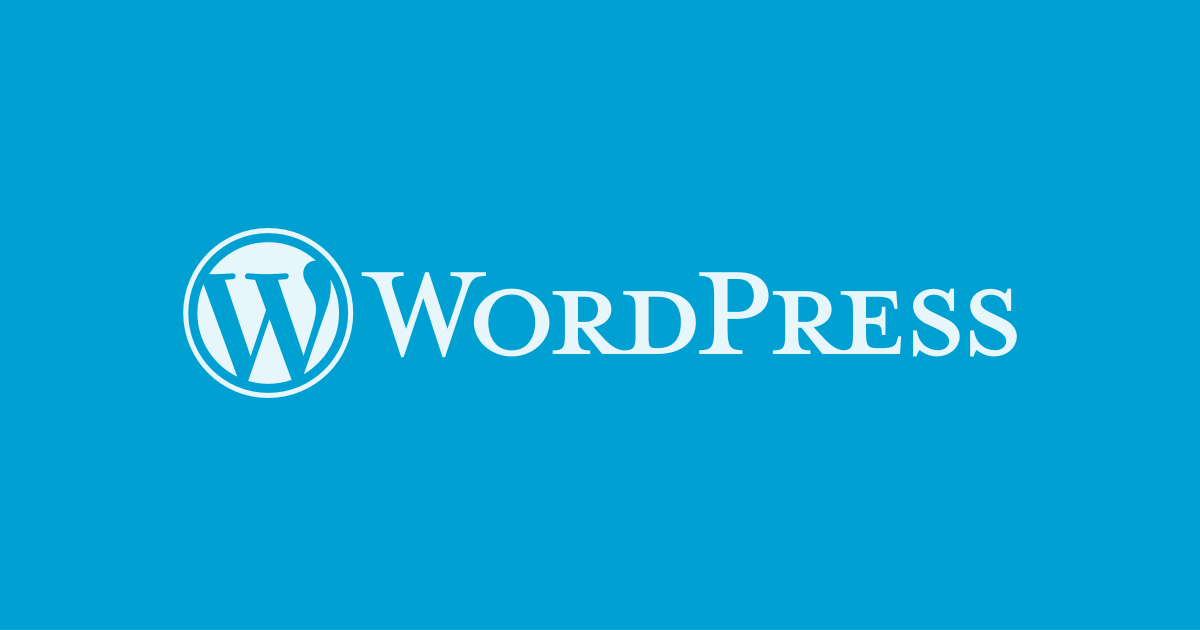Tài Liệu Wordpress
Quản lý Pages trong WordPress
Sau khi tạo, đưa vào menu… Chúng ta có thể quản lý toàn bộ pages trong WordPres. Để quản lý pages, bạn vào Pages > All Pages. Phần này thương tự như trong quản lý Posts hay media.
All Pages – quản lý pages

Trong đó :
1 Add New : Tạo một page mới.
2 Phân loại Pages
- All : Tất cả, bao gồm Published, Draft, Pending.
- Published : Liệt kê những trang đã Publisher (Đã đăng).
- Draft : Liệt kê những trang nháp.
- Trash : Trang đã xóa.
3 Select box: Sau khi bạn check nhiều pages, bạn chọn actions để thao tác.
4 Filter : Lọc pages theo thời gian.
5 Search Pages : tìm pages.
6 Vùng hiển thị các pages đã tạo.
- Khi rê chuột vào một page, sẽ hiện các chức năng như : Edit, Quick Edit, Trash, View.
- Trên hình bạn thấy Page Bản đồ cách vào so với Page Liên hệ, vì mình đã tạo Page Bản đồ là con của page Liên Hệ.
- Để thay đổi các cột hiển thị, bạn vào Screen Options.
7 Screen Options

Bạn check vào cột nào muốn hiển thị thông tin.
Number of items per page : Số page được liệt kê ra trên một trang quản lý.
Quick Edit
Bạn nhấp vào Quick Edit để sửa nhanh 1 page nào đó mà không cần mở page đó ra.

- Title : Tiêu đề page.
- Slug : Phần trong URL page.
- Date : Ngày tạo.
- Author : tác giả.
- Password : Đặt pass để xem nội dung page.
- Private : Chỉ mình bạn mới xem được trang.
- Parent : Cài đặt page mẹ cho page này.
- Order : Sắp xếp thứ tự page.
- Template : Thay đổi template page.
- Allow Comments : Cho phép gửi comments.
- Status : trang thái published, Draft, Pending Review.
Lời kết
Nếu bạn đã xem qua cách quản lý Posts thì việc quản lý Pages, Media… hoàn toàn tương tự như phần Posts.